iPhone vẫn được lòng người dùng với khả năng "dễ sử dụng".
Tính dễ sử dụng của iPhone khiến nó trở thành một trong những lựa chọn tuyệt vời cho những người lớn tuổi muốn sử dụng điện thoại thông minh, bản thân hệ điều hành iOS của iPhone cũng được trang bị sẵn rất nhiều tùy chọn tùy chỉnh giúp nó dễ sử dụng hơn và dễ tiếp cận hơn.
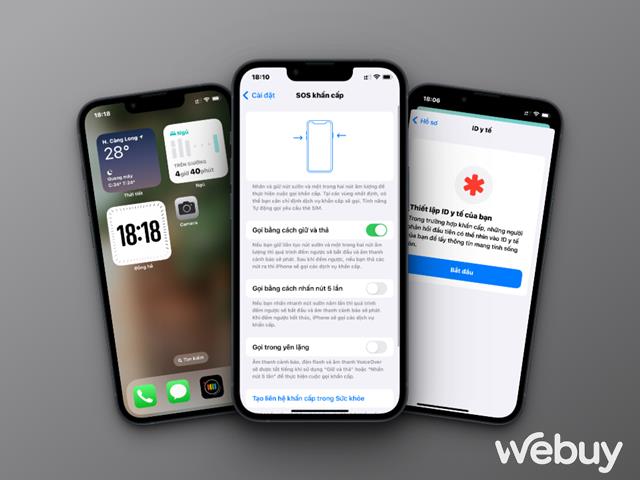
Nếu bạn đang thiết lập iPhone cho ông chú "mắt kém" của mình (hay một người lớn tuổi nào đó) thì trong bài viết này, chúng tôi sẽ gợi ý cho bạn những thiết lập phù hợp và tốt nhất để bạn tham khảo. Cụ thể như sau.
1. Cân nhắc việc kích hoạt và sử dụng tính năng "Truy cập được hỗ trợ"
"Truy cập được hỗ trợ" là một tính năng ẩn được tích hợp trong iOS 17, giúp đơn giản hóa đáng kể việc trải nghiệm phiên bản iOS trên iPhone. Mặc dù tính năng này được thiết kế dành cho người khuyết tật về nhận thức nhưng đây cũng là một lựa chọn tốt để sử dụng cho người cao tuổi chỉ cần sử dụng các chức năng thiết yếu của thiết bị.
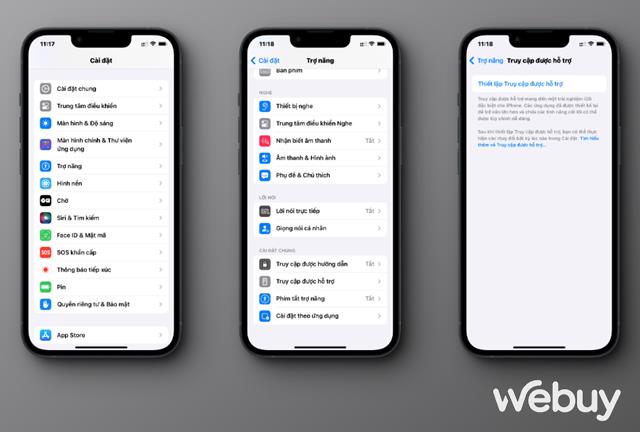
Để kích hoạt tính năng "Truy cập được hỗ trợ", bạn hãy truy cập vào Cài đặt > Trợ năng > Truy cập được hỗ trợ.
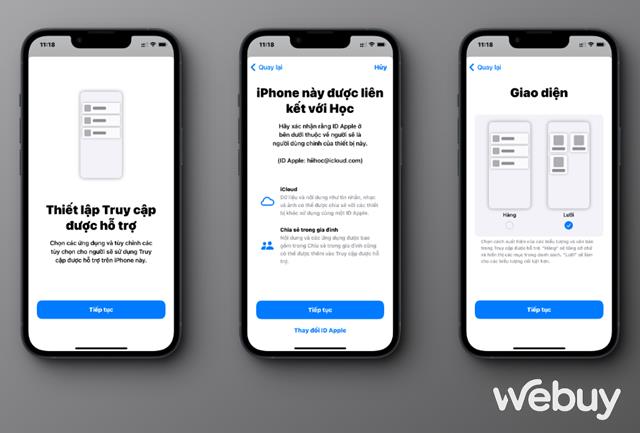
Quá trình thiết lập cũng rất đơn giản, và bạn chỉ việc chọn đúng các ứng dụng cần thiết và cấp quyền cho nó là xong.
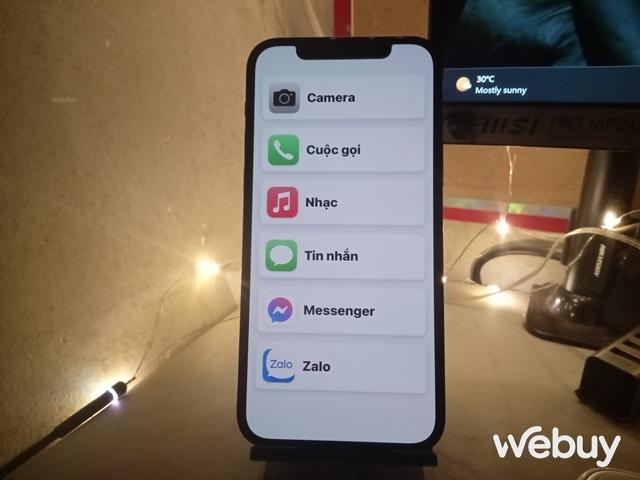
Giao diện iPhone sẽ chuyển sang chế độ đơn giản hóa và chỉ hiển thị các ứng dụng mà người thân của họ cần.
Đây được xem như là chế độ thiết lập đơn giản hóa toàn diện nhưng vẫn đáng để bạn xem xét sử dụng nếu không muốn người thân của mình bị "choáng ngợp" bởi các ứng dụng và menu mà họ sẽ không sử dụng đến.
2. Sử dụng chế độ "Thu phóng màn hình"
Thị lực của hầu hết mọi người suy giảm theo tuổi tác. Do đó, nếu người thân của bạn có mắt bị cận, bạn có thể dùng đến chế độ "Thu phóng màn hình" (Display Zoom) (chỉ hỗ trợ trên iPhone SE 2 hoặc iPhone XR trở lên) để phóng to màn hình.
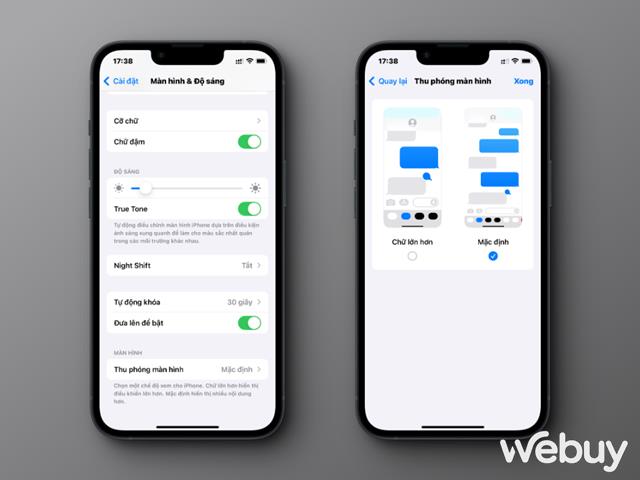
Để sử dụng, bạn hãy truy cập vào Cài đặt > Màn hình & Độ sáng > Thu phóng màn hình. Sau đó bạn hãy lựa chọn kích cỡ màn hình cho phù hợp là được. Thay đổi sẽ có hiệu lực ngay lập tức.
3. Tăng kích thước văn bản
Sau khi sử dụng Display Zoom để làm cho mọi thứ trên màn hình lớn hơn, bạn hãy tiếp tục tìm đến tùy chỉnh giúp tăng kích thước văn bản để cải thiện khả năng đọc nội dung tổng thể.
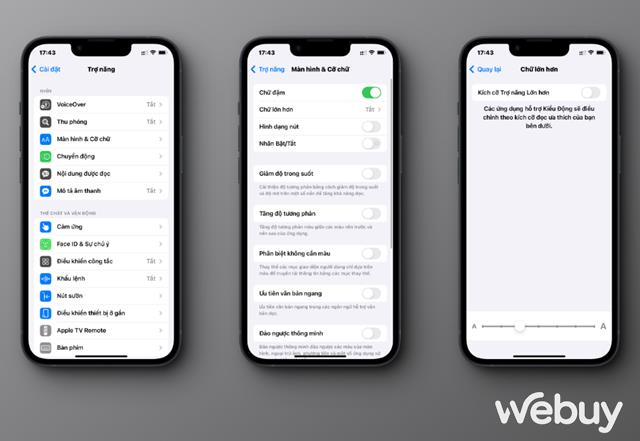
Để thực hiện, bạn hãy truy cập vào Cài đặt > Trợ Năng > Màn hình & Cỡ chữ > Chữ lớn hơn. Tại đây, bạn hãy gạt sang ON ở dòng tùy chọn "Kích cỡ Trợ năng Lớn hơn" và kéo thanh trượt bên dưới để chọn cho mình kích cỡ văn bản ưng ý.
4. Tăng âm lượng chuông và bật đèn LED cảnh báo
Đối với người cao tuổi bị lãng tai, việc tăng âm lượng chuông để họ không bỏ lỡ cuộc gọi và các cảnh báo khác là điều hợp lý.
Hãy mở Cài đặt > Âm thanh & Cảm ứng và điều chỉnh thanh trượt Nhạc chuông và Cảnh báo để đặt mức âm lượng phù hợp với khả năng thính giác của người thân bạn. Bạn cũng nên hủy kích hoạt dòng lựa chọn "Thay đổi bằng Nút" để tránh các thao tác sử dụng vô tình làm giảm âm lượng chuông và thông báo.
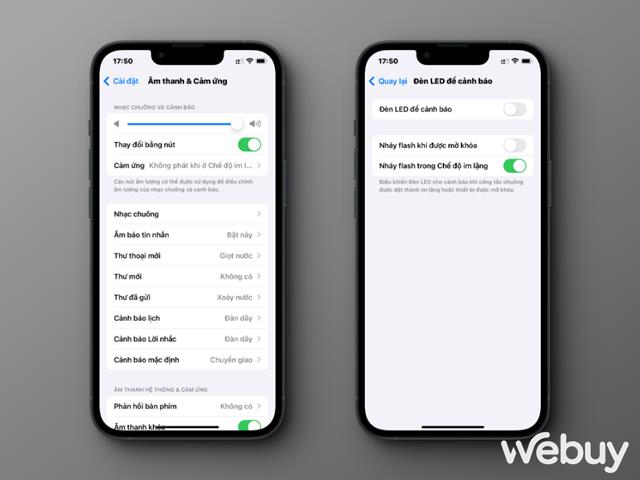
Thêm vào đó, hãy đảm bảo Nhạc chuông đã chọn và các cảnh báo khác thật rõ ràng và dễ phân biệt nhất có thể. Để giảm hơn nữa khả năng bỏ lỡ cuộc gọi, bạn nên chọn Luôn phát trong Haptics để điện thoại rung khi nhận được tất cả cảnh báo.
Cuối cùng, bạn cũng nên kích hoạt thêm tính năng "Đèn flash LED để cảnh báo", tính năng này cung cấp tín hiệu trực quan cho các cảnh báo đến bằng cách nháy đèn LED ở camera.
5. Thử tính năng Phụ đề trực tiếp
Mặc dù đang ở giai đoạn thử nghiệm tại thời điểm viết bài, "Phụ đề trực tiếp" là một điều may mắn cho những ai đang gặp khó khăn trong việc không nghe rõ lời nói. Khi được kích hoạt, nó sẽ biến tất cả các đoạn hội thoại thành văn bản trên màn hình trong thời gian thực.
Để sử dụng nó, bạn hãy đi tới Cài đặt > Trợ năng > Live Captions và gạt tiếp sang ON ở dòng Live Captions.
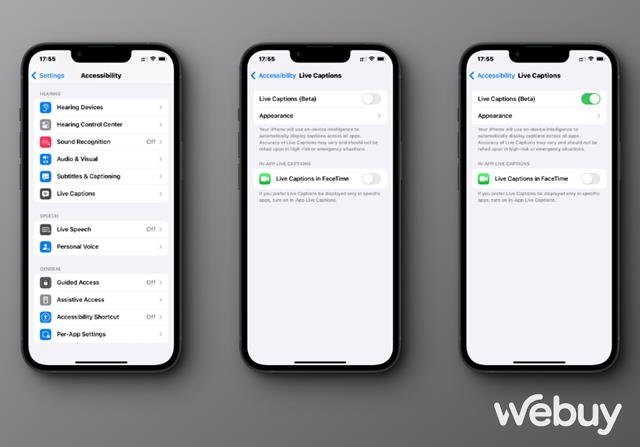
Thao tác này sẽ ngay lập tức hiển thị thanh công cụ phụ đề phục vụ cho tính năng này ở cuối màn hình. Bạn chỉ việc nhấn vào thanh công cụ để hiển thị các nút thao tác của nó, cho phép bạn thay đổi kích thước của nó hoặc tạm dừng phiên âm. Bạn cũng có thể kéo thanh công cụ sang các vị trí xung quanh nếu thấy phù hợp.
Khi thông báo bạn kích hoạt tính năng và mở một ứng dụng media nào đó, tính năng này sẽ nhận dạng giọng nói trên thiết bị của bạn (chẳng hạn như từ YouTube hoặc ứng dụng podcast) và lập tức nó sẽ phiên âm lời nói đó sang văn bản hiển trị trên màn hình. Nhấn vào nút Mic để chuyển đổi chức năng của nó nhằm ghi lại giọng nói xung quanh bạn nếu cần.
6. Thiết lập Danh bạ Yêu thích
Danh sách Yêu thích trên iPhone sẽ giúp người dùng cao tuổi dễ dàng lưu giữ các liên hệ thường xuyên chỉ bằng một vài thao tác nhấn. Điều này làm cho iPhone trở nên thân thiện hơn với người cao tuổi vì nó giúp họ tránh khỏi những rắc rối khi phải liên tục cuộn qua hàng loạt số liên lạc trong danh bạ.
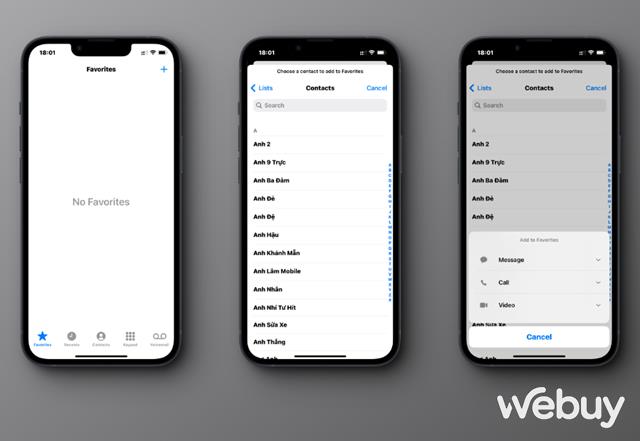
Nếu được, bạn có thể giúp người thân của mình lên sẵn danh sách để giúp họ dễ liên lạc với mọi người khi cần thiết.
7. Thiết lập Hồ sơ Y tế
Bên trong ứng dụng Sức khỏe của iPhone là "ID y tế", có chức năng giống như thẻ nhận dạng y tế kỹ thuật số. Điều này cho phép nhân viên y tế biết về tình trạng sức khỏe hiện tại, qua đó chẩn đoán nhanh người dùng có cần được quan tâm ngay lập tức hay không, các loại thuốc thường dùng và những thứ tương tự. Nó đặc biệt hữu ích trong trường hợp chủ sở hữu thiết bị bất tỉnh hoặc không thể giao tiếp.
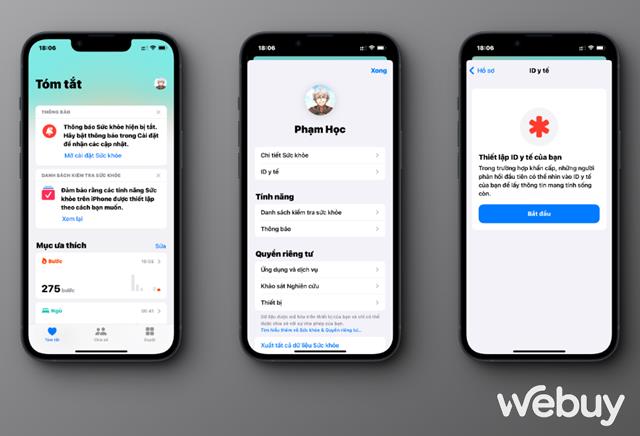
Thiết lập ID y tế trên iPhone của người thân bằng cách mở Ứng dụng sức khỏe, nhấn vào ảnh hồ sơ của bạn ở trên cùng bên phải và chọn ID y tế, sau đó tiến hành nhập thông tin cần thiết vào.
Ngoài các thông tin y tế, bạn cũng nên thêm một số Người liên hệ khẩn cấp. Những người này sẽ được thông báo nếu bạn từng sử dụng tính năng SOS khẩn cấp của iPhone; nó cũng cho phép nhân viên y tế liên hệ với người thân nếu chủ iPhone không thể cung cấp thông tin của họ.
8. Cấu hình SOS khẩn cấp
Tính năng SOS khẩn cấp trên iPhone sẽ gửi cảnh báo đến các dịch vụ khẩn cấp và những người liên hệ khẩn cấp của chủ iPhone khi họ gặp rắc rối. Mặc dù đây là tính năng của iPhone mà mọi người nên thiết lập nhưng nó đặc biệt quan trọng đối với người lớn tuổi.
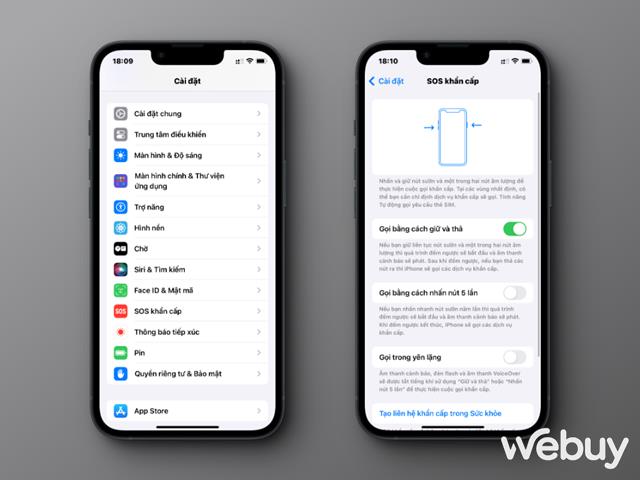
SOS khẩn cấp có sẵn trên màn hình khi người dùng tắt nguồn iPhone thông thường. Kéo thanh trượt SOS khẩn cấp và điện thoại của bạn sẽ liên hệ ngay với số điện thoại khẩn cấp trong khu vực của bạn, sau đó nó sẽ cung cấp vị trí của bạn cho những người được liên hệ.
9. Đơn giản hóa Màn hình chính
Trường hợp nếu bạn vẫn muốn người thân của mình trải nghiệm iPhone một cách trọn vẹn thì có thể đơn giản hóa Màn hình chính của iPhone để họ sử dụng một cách thoải mái nhất có thể như sau.
- Đặt các ứng dụng họ sẽ sử dụng nhiều nhất trên Dock.
- Đặt hình nền giúp dễ nhìn thấy các biểu tượng và tên ứng dụng.
- Gỡ cài đặt hoặc ẩn các ứng dụng không sử dụng.
- Thêm các widget truy cập nhanh tác vụ cần thiết.
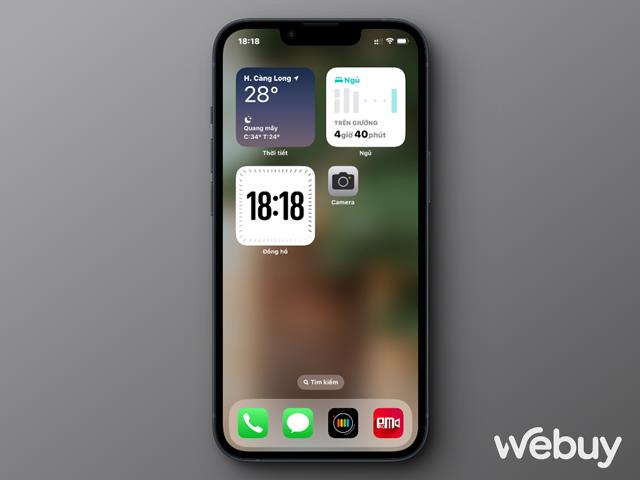
Kết
Với những thiết lập trên, iPhone sẽ càng trở nên dễ sử dụng hơn đối với người lớn tuổi. Ở đây, tôi chỉ tập trung vào các điều chỉnh thông thường nhưng hữu ích, áp dụng cho người thân yêu của bạn. Bạn sẽ tìm thấy nhiều tùy chọn cụ thể hơn để trợ giúp về thính giác, thị giác, vận động và các mối quan tâm khác trong phần Trợ năng nếu có thời gian.
NỔI BẬT TRANG CHỦ

Đây là Galaxy S25 Ultra: Galaxy AI tiếng Việt “như con người”, thiết kế mới với viền màn hình siêu mỏng, chip Snapdragon 8 Elite for Galaxy, giá từ 33.9 triệu đồng
Bên cạnh những nâng cấp về phần cứng, Galaxy S25 Ultra được Samsung chú trọng vào các tính năng Galaxy AI mới.

Cận cảnh độc quyền Galaxy S25 Edge trực tiếp tại Mỹ: Phiên bản siêu mỏng của Galaxy S25 Ultra
